ਵਿਸ਼ਾ - ਸੂਚੀ
VLOOKUP ਫੰਕਸ਼ਨ ਦੀ ਵਰਤੋਂ ਆਮ ਤੌਰ 'ਤੇ ਸਾਰਣੀ ਵਿੱਚ ਸਭ ਤੋਂ ਖੱਬੇ ਕਾਲਮ ਵਿੱਚ ਇੱਕ ਮੁੱਲ ਲੱਭਣ ਲਈ ਕੀਤੀ ਜਾਂਦੀ ਹੈ ਅਤੇ ਫੰਕਸ਼ਨ ਨਿਰਧਾਰਤ ਕਾਲਮ ਤੋਂ ਉਸੇ ਕਤਾਰ ਵਿੱਚ ਇੱਕ ਮੁੱਲ ਵਾਪਸ ਕਰੇਗਾ। ਡ੍ਰੌਪ-ਡਾਉਨ ਸੂਚੀ ਦੀ ਵਰਤੋਂ ਨਾਲ, VLOOKUP ਫੰਕਸ਼ਨ ਵਰਤਣ ਲਈ ਵਧੇਰੇ ਪ੍ਰਭਾਵਸ਼ਾਲੀ ਹੈ। ਇਸ ਲੇਖ ਵਿੱਚ, ਤੁਸੀਂ ਇਹ ਸਿੱਖੋਗੇ ਕਿ ਤੁਸੀਂ ਇੱਕ ਡ੍ਰੌਪ-ਡਾਉਨ ਸੂਚੀ ਕਿਵੇਂ ਬਣਾਉਂਦੇ ਹੋ ਅਤੇ ਬਾਅਦ ਵਿੱਚ ਸੂਚੀ ਵਿੱਚੋਂ ਮੁੱਲ ਨਿਰਧਾਰਤ ਕਰਕੇ VLOOKUP ਫੰਕਸ਼ਨ ਦੀ ਵਰਤੋਂ ਕਰਦੇ ਹੋ।
ਪ੍ਰੈਕਟਿਸ ਵਰਕਬੁੱਕ ਡਾਊਨਲੋਡ ਕਰੋ
ਤੁਸੀਂ ਐਕਸਲ ਵਰਕਬੁੱਕ ਨੂੰ ਡਾਊਨਲੋਡ ਕਰ ਸਕਦੇ ਹੋ ਜਿਸਦੀ ਵਰਤੋਂ ਅਸੀਂ ਇਸ ਲੇਖ ਨੂੰ ਤਿਆਰ ਕਰਨ ਲਈ ਕੀਤੀ ਹੈ।
ਡ੍ਰੌਪ-ਡਾਊਨ ਸੂਚੀ ਦੇ ਨਾਲ VLOOKUP.xlsx
ਡ੍ਰੌਪ ਡਾਊਨ ਸੂਚੀ ਕਿਵੇਂ ਬਣਾਈਏ ਅਤੇ VLOOKUP ਦੀ ਵਰਤੋਂ ਕਿਵੇਂ ਕਰੀਏ
ਕਦਮ 1: ਇੱਕ ਡੇਟਾ ਟੇਬਲ ਬਣਾਉਣਾ
ਡ੍ਰੌਪ-ਡਾਉਨ ਸੂਚੀਆਂ ਦੇ ਨਾਲ VLOOKUP ਫੰਕਸ਼ਨ ਦੀ ਵਰਤੋਂ ਕਰਨ ਲਈ, ਸਭ ਤੋਂ ਪਹਿਲਾਂ, ਸਾਨੂੰ ਇੱਕ ਡੇਟਾਸੈਟ ਦੀ ਲੋੜ ਹੈ। ਹੇਠਾਂ ਦਿੱਤੀ ਤਸਵੀਰ ਵਿੱਚ, ਇੱਕ ਬੇਤਰਤੀਬ ਡੇਟਾਸੈਟ ਮੌਜੂਦ ਹੈ ਜਿੱਥੇ ਕੁਝ ਸੇਲਜ਼ਪਰਸਨਾਂ ਦੀ ਵਿਕਰੀ ਦੀ ਮਾਤਰਾ ਮਹੀਨਿਆਂ ਦੇ ਆਧਾਰ 'ਤੇ ਰਿਕਾਰਡ ਕੀਤੀ ਗਈ ਹੈ।
ਹੇਠਾਂ ਇੱਕ ਹੋਰ ਸਾਰਣੀ ਹੈ ਜਿੱਥੇ ਸੇਲਜ਼ਮੈਨ ਅਤੇ ਮਹੀਨੇ ਦੇ ਨਾਮ ਡਰਾਪ ਤੋਂ ਚੁਣੇ ਜਾਣੇ ਹਨ। - ਹੇਠਾਂ ਸੂਚੀਆਂ. ਇਸ ਲਈ, C15 ਅਤੇ C16 ਸੈੱਲਾਂ ਵਿੱਚ, ਸਾਨੂੰ ਸੇਲਜ਼ਮੈਨ ਅਤੇ ਮਹੀਨਿਆਂ ਲਈ ਡਰਾਪ-ਡਾਊਨ ਮਾਪਦੰਡ ਨਿਰਧਾਰਤ ਕਰਨੇ ਪੈਂਦੇ ਹਨ।
ਅਤੇ ਆਉਟਪੁੱਟ ਵਿੱਚ ਸੈਲ C17 , ਅਸੀਂ ਇੱਕ ਖਾਸ ਮਹੀਨੇ ਵਿੱਚ ਕਿਸੇ ਖਾਸ ਸੇਲਜ਼ਮੈਨ ਦੀ ਵਿਕਰੀ ਦੀ ਸੰਖਿਆ ਨੂੰ ਐਕਸਟਰੈਕਟ ਕਰਨ ਲਈ VLOOKUP ਫੰਕਸ਼ਨ ਪਾਵਾਂਗੇ।
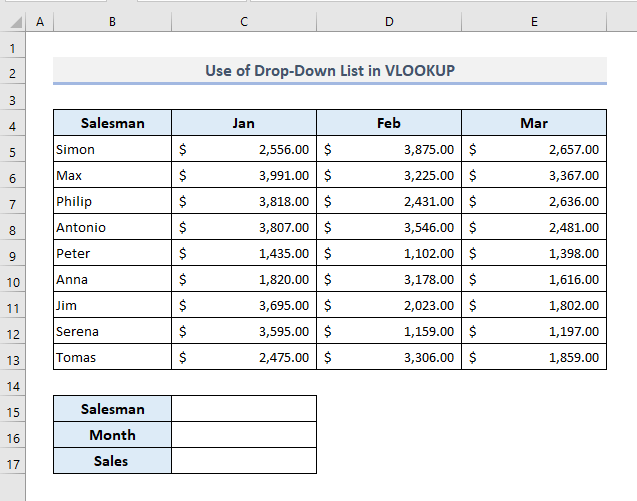
ਪੜ੍ਹੋ ਹੋਰ: ਐਕਸਲ ਵਿੱਚ ਕਈ ਮਾਪਦੰਡਾਂ ਨਾਲ VLOOKUP ਦੀ ਵਰਤੋਂ ਕਰੋ (6 ਢੰਗ +ਵਿਕਲਪ)
ਕਦਮ 2: ਇੱਕ ਨਾਮ ਨਾਲ ਸੈੱਲਾਂ ਦੀ ਰੇਂਜ ਨੂੰ ਪਰਿਭਾਸ਼ਿਤ ਕਰਨਾ
ਹੁਣ ਸੇਲਜ਼ਮੈਨ ਦੇ ਨਾਮ ਵਾਲੇ ਸੈੱਲਾਂ ਦੀ ਰੇਂਜ ਨੂੰ ਪਰਿਭਾਸ਼ਿਤ ਕਰੀਏ। ਅਜਿਹਾ ਕਰਨ ਲਈ, ਸਾਨੂੰ ਹੇਠਾਂ ਦੱਸੇ ਅਨੁਸਾਰ ਦੋ ਸਧਾਰਨ ਕਦਮਾਂ ਦੀ ਪਾਲਣਾ ਕਰਨੀ ਪਵੇਗੀ:
➤ ਸੈੱਲਾਂ ਦੀ ਰੇਂਜ ਚੁਣੋ B5:B13 ਪਹਿਲਾਂ।
➤ ਵਿੱਚ। ਨਾਮ ਬਾਕਸ , ਉੱਪਰ-ਖੱਬੇ ਕੋਨੇ 'ਤੇ ਸਥਿਤ, ਸੈੱਲਾਂ ਦੀ ਚੁਣੀ ਹੋਈ ਰੇਂਜ ਨੂੰ ਇੱਕ ਨਾਮ ਦਿਓ। ਸਾਡੀ ਉਦਾਹਰਨ ਵਿੱਚ, ਅਸੀਂ ਨਾਮ ਨਾਲ ਸੈੱਲਾਂ ਦੀ ਰੇਂਜ ਨੂੰ ਪਰਿਭਾਸ਼ਿਤ ਕੀਤਾ ਹੈ: 'ਸੇਲਜ਼ਮੈਨ' ।
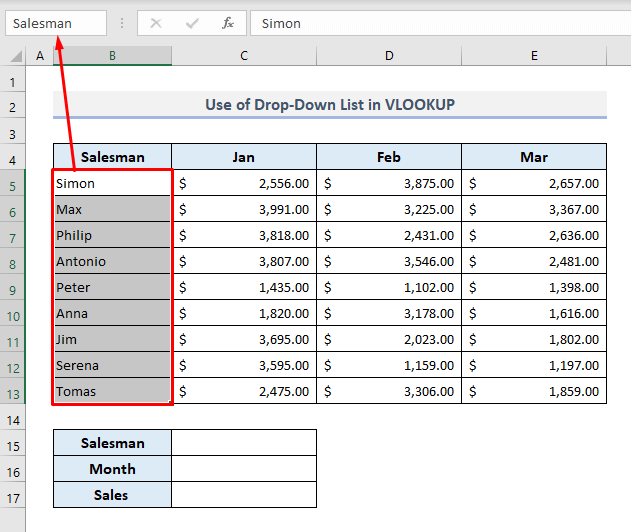
ਹੋਰ ਪੜ੍ਹੋ: ਐਕਸਲ ਵਿੱਚ ਸਿੰਗਲ ਸੈੱਲ ਤੋਂ ਅੰਸ਼ਕ ਪਾਠ VLOOKUP
ਪੜਾਅ 3: ਡ੍ਰੌਪ ਡਾਊਨ ਸੂਚੀਆਂ ਨੂੰ ਸੈੱਟ ਕਰਨਾ
ਸੈੱਲਾਂ ਦੀ ਰੇਂਜ ਨੂੰ ਪਰਿਭਾਸ਼ਿਤ ਕਰਨ ਤੋਂ ਬਾਅਦ (C5:C13) ਇੱਕ ਨਾਮ ਦੇ ਨਾਲ, ਸਾਨੂੰ ਸੇਲਜ਼ਮੈਨ ਅਤੇ ਮਹੀਨਿਆਂ ਦੇ ਨਾਮਾਂ ਲਈ ਡ੍ਰੌਪ-ਡਾਉਨ ਸੂਚੀਆਂ ਸੈਟ ਅਪ ਕਰਨੀਆਂ ਪੈਣਗੀਆਂ।
➤ ਸੈਲ C15 ਚੁਣੋ।
➤ ਡੇਟਾ ਟੈਬ ਦੇ ਹੇਠਾਂ ਡੇਟਾ ਟੂਲਸ ਡ੍ਰੌਪ-ਡਾਊਨ ਤੋਂ ਡੇਟਾ ਪ੍ਰਮਾਣਿਕਤਾ ਕਮਾਂਡ ਚੁਣੋ।
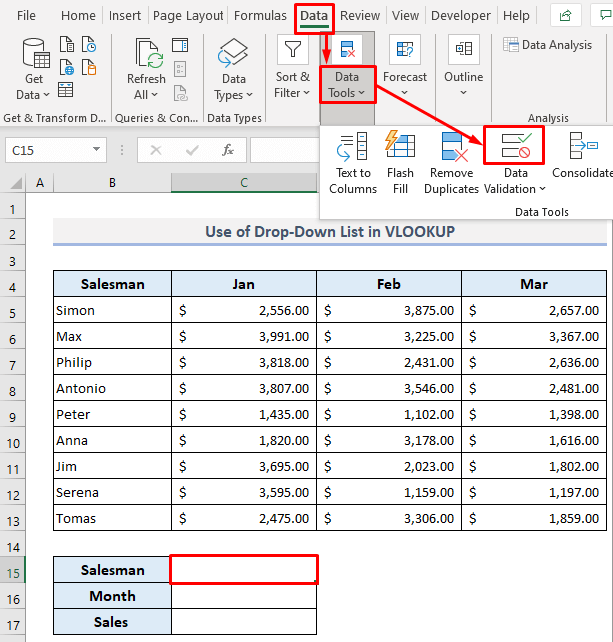
ਤੁਹਾਨੂੰ ਡੇਟਾ ਵੈਲੀਡੇਸ਼ਨ ਨਾਮ ਦਾ ਇੱਕ ਡਾਇਲਾਗ ਬਾਕਸ ਮਿਲੇਗਾ।
➤ ਇਜਾਜ਼ਤ ਦਿਓ ਬਾਕਸ ਵਿੱਚ, ਸੂਚੀ ਵਿਕਲਪ ਨੂੰ ਚੁਣੋ।
➤ ਸਰੋਤ ਬਾਕਸ ਵਿੱਚ, ਟਾਈਪ ਕਰੋ:
=ਸੇਲਸਮੈਨ
ਜਾਂ, ਸੈੱਲਾਂ ਦੀ ਰੇਂਜ ਚੁਣੋ B5: B13 .
➤ ਦਬਾਓ ਠੀਕ ਹੈ ਅਤੇ ਤੁਸੀਂ ਸੇਲਜ਼ਮੈਨਾਂ ਲਈ ਹੁਣੇ ਹੀ ਪਹਿਲੀ ਡਰਾਪ-ਡਾਊਨ ਸੂਚੀ ਬਣਾ ਲਈ ਹੈ।

ਇਸੇ ਤਰ੍ਹਾਂ, ਤੁਹਾਨੂੰ ਮਹੀਨਿਆਂ ਲਈ ਇੱਕ ਹੋਰ ਡ੍ਰੌਪ-ਡਾਉਨ ਸੂਚੀ ਬਣਾਉਣੀ ਪਵੇਗੀ।
➤ ਸੈਲ C16 ਚੁਣੋ ਅਤੇ ਡੇਟਾ ਪ੍ਰਮਾਣਿਕਤਾ ਡਾਇਲਾਗ ਬਾਕਸ ਨੂੰ ਦੁਬਾਰਾ ਖੋਲ੍ਹੋ।
➤ ਆਈ n ਇਜਾਜ਼ਤ ਦਿਓ ਬਾਕਸ, ਚੁਣੋ ਸੂਚੀ ਵਿਕਲਪ।
➤ ਸਰੋਤ ਬਾਕਸ ਵਿੱਚ, ਸੈੱਲਾਂ ਦੀ ਰੇਂਜ (C4:E4) ਦੀ ਚੋਣ ਕਰੋ ਜਿਸ ਵਿੱਚ ਮਹੀਨਿਆਂ ਦੇ ਨਾਮ ਸ਼ਾਮਲ ਹਨ।
➤ ਦਬਾਓ ਠੀਕ ਹੈ।
ਦੋਵੇਂ ਡ੍ਰੌਪ-ਡਾਊਨ ਹੁਣ ਨਿਰਧਾਰਤ ਮੁੱਲਾਂ ਨੂੰ ਦਿਖਾਉਣ ਲਈ ਤਿਆਰ ਹਨ।
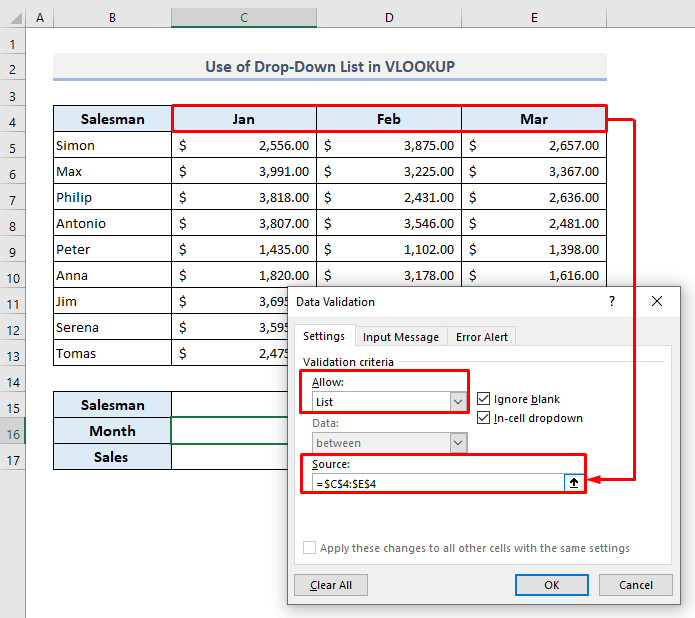
ਸਮਾਨ ਰੀਡਿੰਗਾਂ
- VLOOKUP ਕੰਮ ਨਹੀਂ ਕਰ ਰਿਹਾ (8 ਕਾਰਨ ਅਤੇ ਹੱਲ)
- ਜਦੋਂ ਮੈਚ ਮੌਜੂਦ ਹੁੰਦਾ ਹੈ ਤਾਂ VLOOKUP #N/A ਕਿਉਂ ਵਾਪਸ ਕਰਦਾ ਹੈ ? (5 ਕਾਰਨ ਅਤੇ ਹੱਲ)
- ਐਕਸਲ (2 ਫਾਰਮੂਲੇ) ਵਿੱਚ ਇੱਕ ਤੋਂ ਵੱਧ ਸ਼ੀਟਾਂ ਵਿੱਚ ਕਿਵੇਂ VLOOKUP ਅਤੇ ਜੋੜ ਕਰੀਏ
- ਆਖਰੀ ਖੋਜ ਕਰਨ ਲਈ ਐਕਸਲ VLOOKUP ਕਾਲਮ ਵਿੱਚ ਮੁੱਲ (ਵਿਕਲਪਕਾਂ ਦੇ ਨਾਲ)
- ਐਕਸਲ ਵਿੱਚ ਕਈ ਸ਼ਰਤਾਂ ਨਾਲ VLOOKUP ਕਿਵੇਂ ਕਰੀਏ (2 ਢੰਗ)
ਪੜਾਅ 4: ਵਰਤੋਂ ਡ੍ਰੌਪ ਡਾਊਨ ਆਈਟਮਾਂ ਦੇ ਨਾਲ VLOOKUP
ਹੁਣ C15 ਵਿੱਚ ਡ੍ਰੌਪ-ਡਾਉਨ ਸੂਚੀ ਵਿੱਚੋਂ ਇੱਕ ਸੇਲਜ਼ਮੈਨ ਦਾ ਨਾਮ ਚੁਣੋ।
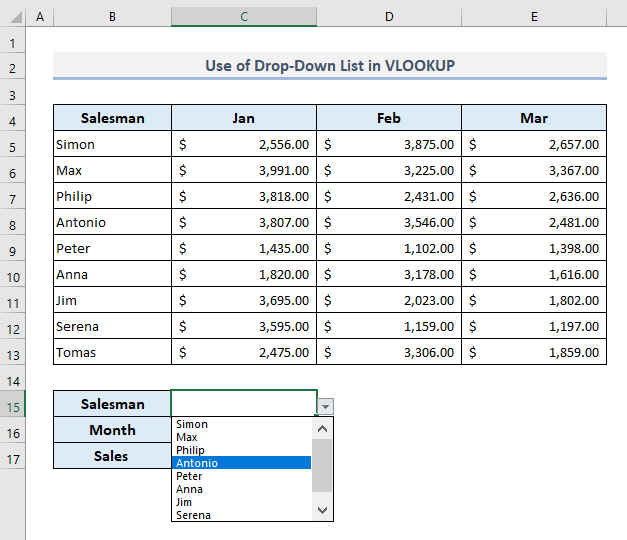
C16 ਵਿੱਚ ਡ੍ਰੌਪ-ਡਾਊਨ ਤੋਂ ਮਹੀਨੇ ਦਾ ਨਾਮ ਚੁਣੋ।
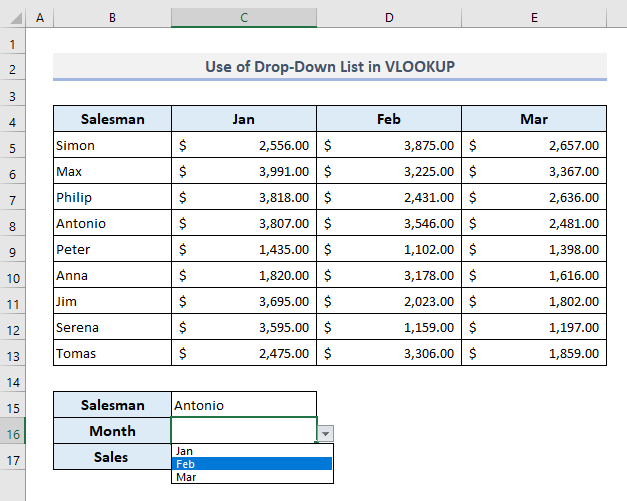
ਅੰਤ ਵਿੱਚ, ਆਉਟਪੁੱਟ ਸੈਲ C17 ਵਿੱਚ, ਟਾਈਪ ਕਰੋ। ਹੇਠ ਦਿੱਤੇ ਫਾਰਮੂਲੇ:
=VLOOKUP(C15,B5:E13,MATCH(C16,B4:E4,0),FALSE) ਐਂਟਰ ਦਬਾਓ ਅਤੇ ਤੁਹਾਨੂੰ ਐਂਟੋਨੀਓ ਮਹੀਨੇ ਲਈ ਦਾ ਵਿਕਰੀ ਮੁੱਲ ਮਿਲੇਗਾ। ਫਰਵਰੀ ਇੱਕੋ ਵਾਰ।
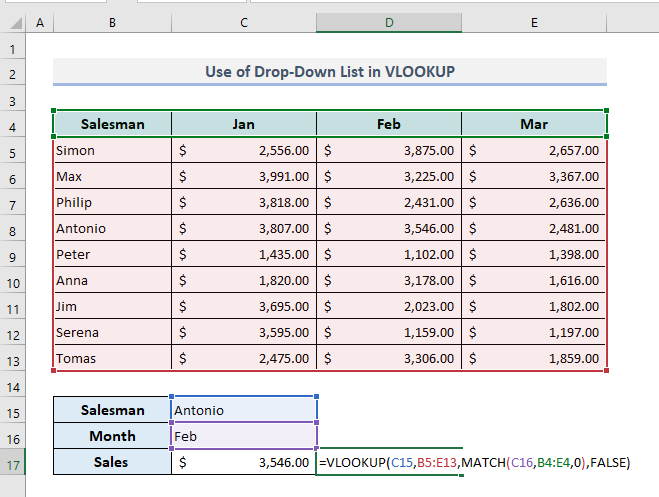
ਇਸ ਫਾਰਮੂਲੇ ਵਿੱਚ, MATCH ਫੰਕਸ਼ਨ ਨੂੰ ਚੁਣੇ ਗਏ ਮਹੀਨੇ ਦੇ ਕਾਲਮ ਨੰਬਰ ਨੂੰ ਪਰਿਭਾਸ਼ਿਤ ਕਰਨ ਲਈ ਵਰਤਿਆ ਗਿਆ ਹੈ।
ਡ੍ਰੌਪ-ਡਾਉਨ ਸੂਚੀਆਂ ਤੋਂ, ਤੁਸੀਂ ਹੁਣ C15 ਅਤੇ C16 ਵਿੱਚ ਕਿਸੇ ਵੀ ਸੇਲਜ਼ਮੈਨ ਜਾਂ ਮਹੀਨੇ ਦੇ ਨਾਮ ਨੂੰ ਬਦਲ ਸਕਦੇ ਹੋ ਜੋ C17 <ਵਿੱਚ ਏਮਬੈਡਡ ਫਾਰਮੂਲੇ ਨੂੰ ਨਿਰਧਾਰਤ ਕੀਤਾ ਜਾਵੇਗਾ। 2> ਅਤੇ ਇਸ ਤਰ੍ਹਾਂ ਤੁਹਾਨੂੰ ਵਿਕਰੀ ਮੁੱਲ ਮਿਲੇਗਾ ਨਾਲ ਕਿਸੇ ਵੀ ਮਹੀਨੇ ਵਿੱਚ ਕੋਈ ਵੀ ਸੇਲਜ਼ਮੈਨਸਿਰਫ਼ ਦੋ ਸਧਾਰਨ ਕਲਿੱਕ।
ਹੋਰ ਪੜ੍ਹੋ: INDEX MATCH ਬਨਾਮ VLOOKUP ਫੰਕਸ਼ਨ (9 ਉਦਾਹਰਨਾਂ)
ਸਮਾਪਤ ਸ਼ਬਦ
ਮੈਨੂੰ ਉਮੀਦ ਹੈ ਕਿ ਡ੍ਰੌਪ-ਡਾਉਨ ਸੂਚੀਆਂ ਬਣਾਉਣ ਲਈ ਉੱਪਰ ਦੱਸੇ ਗਏ ਕਦਮ ਅਤੇ ਬਾਅਦ ਵਿੱਚ VLOOKUP ਫੰਕਸ਼ਨ ਦੀ ਵਰਤੋਂ ਹੁਣ ਲੋੜ ਪੈਣ 'ਤੇ ਤੁਹਾਡੀ ਐਕਸਲ ਸਪ੍ਰੈਡਸ਼ੀਟਾਂ ਵਿੱਚ ਉਹਨਾਂ ਨੂੰ ਲਾਗੂ ਕਰਨ ਵਿੱਚ ਤੁਹਾਡੀ ਮਦਦ ਕਰੇਗੀ। ਜੇਕਰ ਤੁਹਾਡੇ ਕੋਈ ਸਵਾਲ ਜਾਂ ਫੀਡਬੈਕ ਹਨ, ਤਾਂ ਕਿਰਪਾ ਕਰਕੇ ਟਿੱਪਣੀ ਭਾਗ ਵਿੱਚ ਮੈਨੂੰ ਦੱਸੋ। ਜਾਂ ਤੁਸੀਂ ਇਸ ਵੈੱਬਸਾਈਟ 'ਤੇ ਐਕਸਲ ਫੰਕਸ਼ਨਾਂ ਨਾਲ ਸਬੰਧਤ ਸਾਡੇ ਹੋਰ ਲੇਖ ਦੇਖ ਸਕਦੇ ਹੋ।

